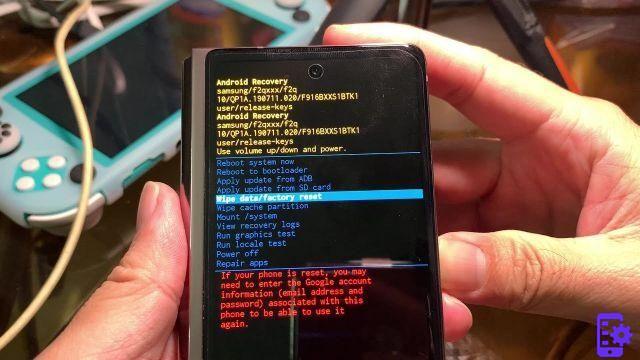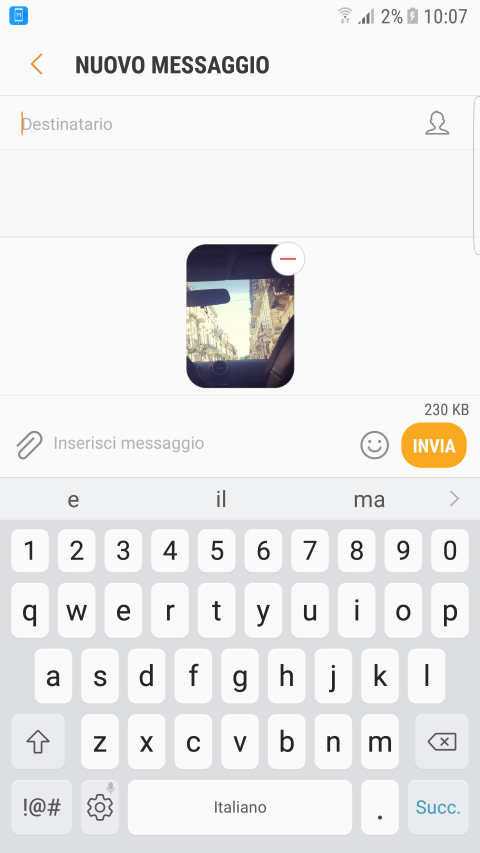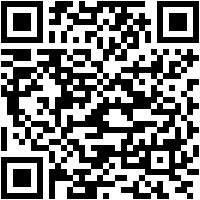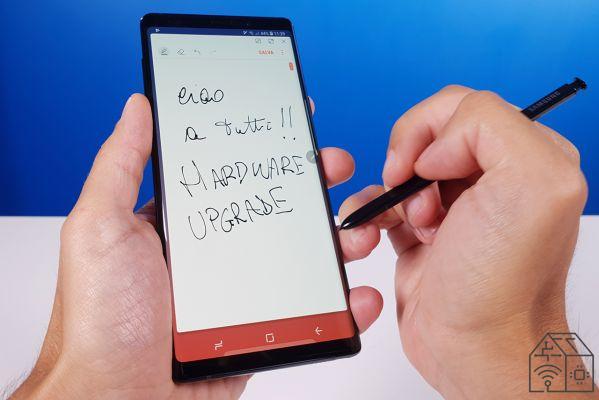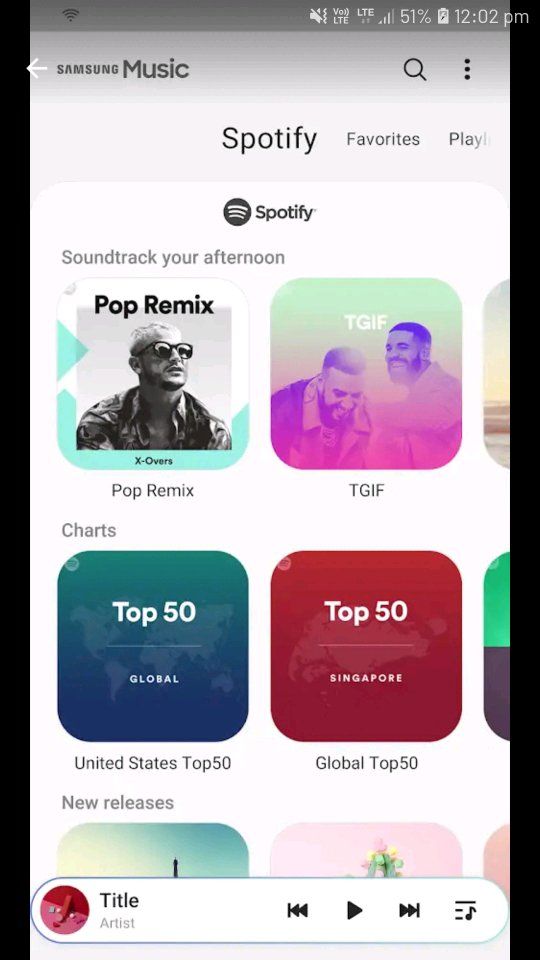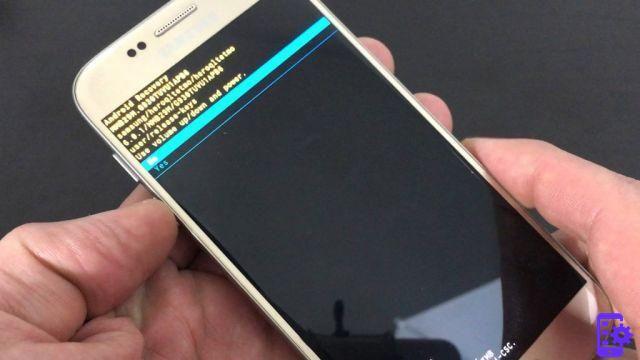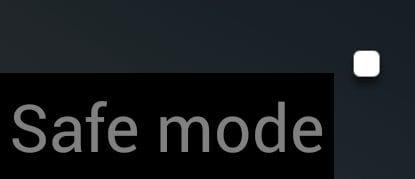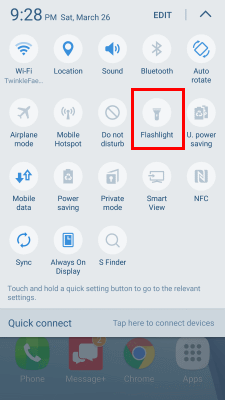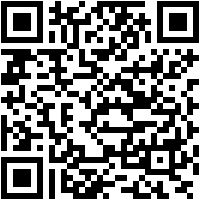Você acabou de comprar um novo iPhone e está prestes a abandonar seu antigo Google Pixel e se juntar às fileiras de usuários do iOS. Mas há um passo importante que você precisa dar antes de poder dizer com orgulho que é um usuário do iPhone. Sim, estamos falando de transfira seus dados do smartphone Pixel para o novo iPhone. Se você nunca fez isso antes, siga as instruções disponíveis neste guia.
conteúdo
- MÉTODO 1: MOVIMENTANDO-SE USANDO O SOFTWARE MOBILETRANS
- MÉTODO 2: MUDAR VIA APLICATIVO PARA IOS
O MobileTrans oferece uma das maneiras mais rápidas e fáceis de transferir dados do Pixel para o iPhone. Baixe o programa em seu PC Windows ou MAC, no seguinte link:
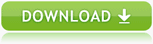
Etapa 1: inicie o aplicativo MobileTrans
Abra o programa e inicie o kit de ferramentas e selecione a função "Transferência de telefone" em sua página inicial.
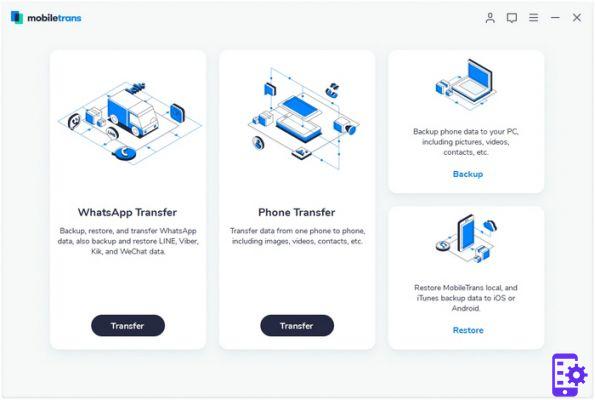
Etapa 2: conecte o dispositivo Pixel e o iPhone ao computador
Depois de iniciar o aplicativo, você pode conectar seus dispositivos Pixel e iOS ao sistema usando seus cabos USB e Lightning compatíveis. Em pouco tempo, o MobileTrans os detectará e os exibirá como telefones de origem ou destino. Você pode usar a opção flip para garantir que o iPhone seja o destino e o Pixel seja o dispositivo de origem.
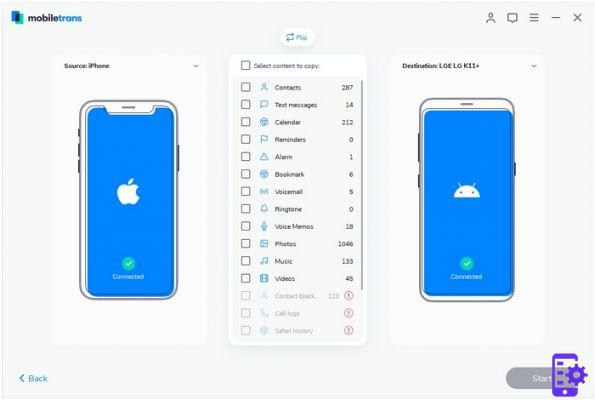
Etapa 3: transferir dados do Pixel para o iPhone
Depois de verificar seus posicionamentos, você pode selecionar o que deseja transferir na lista de tipos de dados compatíveis no centro da interface. Por exemplo, se você deseja transferir fotos do Pixel para o iPhone, ative a seção “Fotos”. Se desejar, você também pode apagar os dados do seu iPhone antes de transferir seus arquivos (opcional).
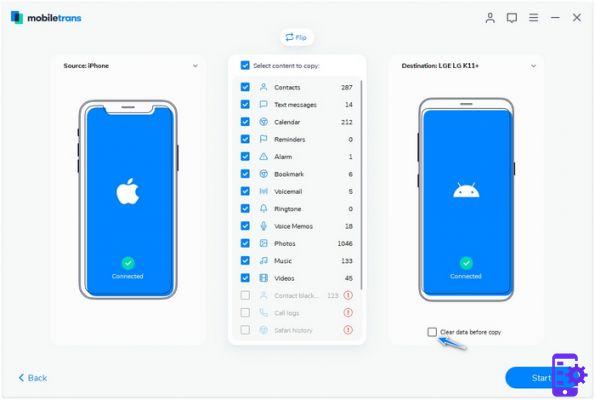
Isso é tudo! No final, basta clicar no botão “Iniciar” e aguardar um pouco enquanto o aplicativo transfere os arquivos selecionados do Pixel para o iPhone. Recomenda-se não fechar o aplicativo entre ou desconectar os dispositivos durante o processo de transferência do Google Pixel para o iPhone.
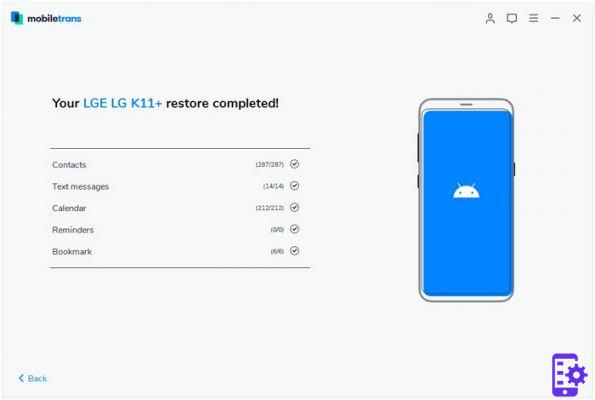
Depois de receber esta mensagem de sucesso do aplicativo, você pode remover com segurança os dois dispositivos e acessar os dados recém-transferidos para o seu iPhone.
MÉTODO 2: MUDAR VIA APLICATIVO PARA IOS
Antes de mover seu conteúdo
Para evitar anomalias e erros inesperados durante a transferência, certifique-se de:
- Reinicie os dois dispositivos antes de tentar transferir dados.
- Desligue a conexão celular no smartphone Pixel.
- Desative todos os aplicativos em segundo plano no Google Pixel. Além disso, desative o Smart Network Switch e outras configurações destinadas a otimizar sua conexão.
- O aplicativo Mudar para iOS deve permanecer na tela do seu Pixel o tempo todo. Não inicie nenhum outro aplicativo, não faça chamadas telefônicas, apenas concentre-se no aplicativo Move to iOS.
O que é transferido
Você pode mover automaticamente seus contatos da câmera, fotos e vídeos, histórico de mensagens, favoritos, contas de e-mail e dados de calendário do seu telefone Pixel antigo para o seu novo dispositivo iOS.
Embora você possa transferir automaticamente cerca de 90% dos seus dados para o seu novo iPhone, existem alguns arquivos que você precisa mover manualmente. Por exemplo, músicas, livros e arquivos PDF não serão transferidos automaticamente.
Além disso, os aplicativos exclusivos do Google Play não serão transferidos automaticamente para o seu iPhone. Você precisará baixar manualmente aplicativos alternativos da App Store se quiser aproveitar recursos semelhantes.
Etapas para transferir dados do Google Pixel para o iPhone
- Antes de tudo, conecte os dois dispositivos à energia e ative o Wi-Fi no seu smartphone Pixel.
- Portanto, certifique-se de atualizar seu telefone Pixel, incluindo o Chrome, se também quiser transferir seus favoritos do Chrome.
- Em seguida, instale o aplicativo Move to iOS no seu terminal Android.
- No seu novo iPhone, vá para Apps e dados e selecione Mover dados do Android durante a configuração do dispositivo.
- Nota: se você já configurou seu dispositivo, redefina-o e comece de novo.
- Abra o aplicativo Mudar para iOS no smartphone Pixel e toque em Continuando. Aceite os termos e condições. Certifique-se de dar permissão ao aplicativo para acessar seus contatos, histórico de mensagens e localização. Acertar O próximo.
- Em seguida, no seu iPhone, vá para o Mover dados do Android tela e pressione Continuando. Um código de seis ou dez dígitos aparecerá na tela.
- Agora insira esse código no seu smartphone Pixel.
- Aguarde alguns segundos até que o Transferir dados opção é exibida na tela.
- Selecione os arquivos que deseja transferir e pressione O próximo. Aguarde a conclusão do processo em ambos os dispositivos.
- Quando a barra de progresso estiver cheia no seu iPhone, toque em Continuando para configurar seu dispositivo.
Parabéns pela mudança do Android para o iOS. Transferir dados do seu smartphone Pixel para o seu novo iPhone não precisa ser uma experiência estressante. Basta baixar o aplicativo Move to iOS no seu dispositivo Google Pixel, seguir as instruções na tela e inserir o código de pareamento gerado pelo seu iPhone. Existem outras dicas que você gostaria de compartilhar conosco depois de mudar do Android para o iPhone? Deixe-nos saber nos comentários abaixo.
269